Norrköpings Statistikatlas - användarhandledning
|
|
|
- Simon Håkansson
- för 8 år sedan
- Visningar:
Transkript
1 FOKUS: STATISTIK Norrköpings Statistikatlas - användarhandledning Norrköpings statistikatlas är ett verktyg för att presentera data på delområdesnivå inom Norrköping nås via kommunens hemsida under kan laddas med egna variabler för presentation ekonomi- och styrningskontoret EKONOMI- OCH STYRNINGSKONTORET
2 Kontaktpersoner: Charlotte Jansson, ekonomi- och styrningskontoret, Norrköpings kommun, telefon: Dan Andersson, ekonomi- och styrningskontoret, Norrköpings kommun, telefon: Tidigare publikationer i serien Fokus Statistik: Sammanställning av socioekonomiska variabler för Norrköpings valdistrikt (daterad ) Arbetsförmedlingen beräknar arbetslösheten på nytt sätt (daterad ) Arbetsmarknadsstatistik för Norrköping (daterad ) Uppföljning av Easyresearch (daterad ) Kommunalskatten 2012 (daterad ) Framtida utbildning och arbetsmarknad (daterad ) Fritidshusområden 2010 (daterad ) Tätorter 2010 (daterad ) Arbetspendling 2010 (daterad ) Länk till publikationerna på hemsidan: Sida 2
3 Innehåll Innehåll... 3 Om Norrköpings Statistikatlas... 4 Start... 4 Lite om historier... 5 Val av variabler... 5 Färglegend för karta och bollar i korrelationsdiagrammet... 6 Val av områden... 6 Animering av tidsserier... 7 Val av visade komponenter/delfönster... 8 Inställningar för (vissa av) Statistikatlasens komponenter... 9 Spårfunktionen för områden (följa ett områdes utveckling)... 9 Zooma och förflytta sig... 9 Fönsterstorlek... 9 Spara bilder... 9 Expandera fönster... 9 Ladda befintliga variabler och externa data Ladda externa data Nya variabler på samma geografiska nivå Ny data på annan geografisk nivå Fler funktioner i menyn Arkiv/Hantera data Skapa egna historier Fler funktioner Länkar Sida 3
4 Om Norrköpings Statistikatlas Statistikatlasen är ett sätt att visualisera statistik för geografiska områden. I Norrköpings Statistikatlas visas statistik för delområden inom Norrköpings kommun, uppdelat på NYKO3. NYKO står för nyckelkodsområden och nivå tre visar stadsdelar inom centralorten Norrköping, större tätorter och delområden på landsbygden. Programvaran som används heter Statistics explorer och är utvecklat av Norrköpingsföretaget NcomVA. Norrköpings Statistikatlas nås från kommunens hemsida. Gå via länken (där det också finns en del information): Direktlänk till Statistikatlasen: Det är möjligt att ladda Statistikatlasen med egna variabler. För att använda komponenten Karta måsta de nya variablerna vara på samma geografiska nivå som Norrköpings Statistikatlas, dvs. NYKO3. Start När Norrköpings Statistikatlas startas visas en vy med tre delfönster/komponenter. Längst upp till vänster visas en karta över Norrköping uppdelat i delområden (NYKO 3). Längst upp till höger om kartan ligger överst ett punktdiagram som kan visa samband mellan variabler Under karta och korrelationsdiagrammet finns ett stapeldiagram. Till höger om de tre komponenterna finns ett fönster med historier. Den historia som visas är markerad i listan. Till varje historia hör en text som alltid ligger under listan med historier. Texten innehåller en kommentar till vad som visas i karta och diagram. Historierna i Norrköping Statistikatlas Sida 4
5 visar vilka variabler som finns i de olika förladdade variablerna. Man kan också skriva in analystext. De förladdade variablerna i de första historierna visar befolkningsstatistik samt några sociala variabler. Om man väljer en av de andra historierna i listan laddas en ny karta och nya diagram med nya variabler och en ny kommentar. Den sista historien i listan visar samtliga variabler som finns förladdade i Norrköpings Statistikatlas. Här kan du själv korsa de variabler du önskar. De förladdade variablerna i Statistikatlasen finns över en tidsperiod. Observera att variablernas tidsserier är olika långa. Om du använder en variabel med kortare tidsperiod än en annan visas bara uppgifter för de år där det finns siffror för samtliga visade variabler. Lite om historier Man kan skapa, importera och redigera egna historier, som kommer att kallas lokala historier. Längst ned i historiefönstret ges möjlighet att skapa egna historier från analyser man gör i Statistikatlasen. Dessa kan sparas lokalt och laddas in i Statistikatlasen vid senare tillfälle och visar då det upplägg av variabler, karta och diagram som var aktiva när historien skapades. Mer om detta kan du läsa om senare i dokumentet. Val av variabler I varje delfönster/komponent finns en gardinlist/variabellist där man kan välja någon annan av de variabler som är inladdade i den aktuella historien. Den variabel man använder i kartan, tillsammans med den färglegend som används, styr färgen av områdena i samtliga komponenter. I exemplen nedan visas variabeln Medelålder i kartan respektive variabeln Andel år i korrelationsdiagrammet. Variabelinformation Variabelval Då man ställer markören på variabelinformation, se figur ovan, visas ytterligare information om variabeln. I de flesta fall i denna Statistikatlas är det den vald variabels enhet. I komponenterna med kartan och histogram kan man välja en variabel. I komponenten korrelationsdiagram kan man välja variabel för x- respektive y-axeln samt även variabel för områdespunktens storlek. Den variabeln väljs i variabellistan ovanför diagrammet. Sida 5
6 Ett lämligt val är ofta områdets totala folkmängd. Skalreglage Punkternas storlek regleras med hjälp av skalreglaget till höger om valet av variabel till punktstorlek. Färglegend för karta och bollar i korrelationsdiagrammet I komponenten karta finns en färglegend som visar vilka värden som motsvarar olika färger i kartan. Vilka värden som motsvarar olika färger beror på vilka gränsvärden som anges Med den översta knappen till vänster om legenden kan man flytta legenden i kartan. Med hjälp av den andra knappen kan man välja färgskala och även variabel. Den tredje knappen ger en Uniform distribution vilket innebär att intervallet mellan varje gränsvärde är lika stora. Den fjärde knappen är en Percentil Distribution vilket innebär att om kvartiler väljs (gränsvärdena 25, 50 och 75 procent) så kommer 25 procent av områdena finnas inom varje intervall. Med den femte knappen kan man välja en klassindelning av gränsvärdena och färgskalan blir absolut. Man kan även manuellt flytta gränserna genom att vänsterklicka på respektive värde, hålla ner knappen och ändra läge på gränsvärdet. Val av områden Vill man titta på ett område kan man klicka antingen i kartan eller i någon av de andra komponenterna (korrelationsdiagram, stapeldiagram etc.). Området visas då med svart kontur i samtliga komponenter. För att välja flera variabler så håller man ner Ctrl-tangenten. Se exemplet Skärblacka nedan: Sida 6
7 I figuren ovan visas också en informationsruta för Skärblacka i kartan. Den visas då man för markören över respektive område. Även den så kallade spårfunktionen visas i korrelationsdiagrammet. Se förklaring nedan. Animering av tidsserier I samtliga historier som visas i Statistikatlasen finns animeringar över tid. Dessa animerade historier kan spelas upp genom att klicka på Play-knappen i tidsaxeln under korrelationsdiagrammet. Animeringarna visar hur utvecklingen av de variabler historien innehåller varit under åren. Det går också att stega sig fram mellan åren genom att dra pilen till önskat år på tidsaxeln. Om det finns delområden som markerats i karta och diagram visas spår som visar hur utvecklingen varit under hela tidsperioden i de områden som markerats. Vill du i en animering se spåret för ett visst delområde - väljer du område genom att klicka på den i kartan eller i diagrammet. Du kan markera flera delområden genom att hålla ned Ctrl-knappen och klicka på områdena i kartan eller diagrammen. Om du för markören över karta eller diagram visas värden för de variabler som hör till historien. Sida 7
8 Val av visade komponenter/delfönster Förutom korrelationsdiagram och histogram, som visas i de flesta av de förladdade historierna, kan man välja andra typer av redovisning. Spridningsmatris, tidsstapeldiagram, distributionsgraf, tidsgraf, parallella axlar samt datatabell och stapeltabell väljs i de flikar som visas ovanför fönstren. De olika delokomponenterna redovisas mycket kort nedan. Spridningsmatris Visar sambandet mellan två variabler. För man pekaren över en del i matrisen visas korrelationen. De gröna fälten visar två variabler med positivt samband och de rosa fälten visar två variabler med negativt samband. Tidsstapeldiagram Visar valda områdens värden över tid med hjälp av stapeldiagram. Distributionsgraf Visar områdenas fördelning efter vald variabler. I Norrköpings Statistikatlas är delområdena kategoriserade efter Norrköpings tätort, Övriga tätorter samt landsbygd. Tidsgraf Visar valda områdens värden över tid med hjälp av linjediagram. Parallella axlar Visar samtliga områdens valda värden för valt år samt medelvärdet. Även en fördelning av vald variabel visas i form av histogram. Stapeltabell Visar områdena i stapeldiagram för valda variabler och valt år. Områdena sorterade efter storleken på första variabeln. Datatabell Visar valda variablers värden för samtliga områden. Man kan spara/ladda ner data under menyn Arkiv/Spara data. För varje komponent kan man göra olika val. Antingen via knappar i delkomponenten eller via speciellt inställningsfält. Se nedan för förklaring. Sida 8
9 Inställningar för (vissa av) Statistikatlasens komponenter I vissa komponenter finna denna knapp som visar ett inställningsfönster. Spårfunktionen för områden (följa ett områdes utveckling) När knappen spår är förbockad så visas valda områdens utveckling över tid med hjälp av pricakde linjer. Zooma och förflytta sig Du kan zooma och förflytta dig i kartan med knapparna uppe till vänster i kartan. Du kan även zooma med scrollhjulet på musen och flytta kartan genom att hålla ned vänster musknapp och dra i kartan. Fönsterstorlek Storleken på de olika fönstren kan justeras genom att dra i de handtag som finns i fönstrens ramar. Handtag för fönsterstorlek Spara bilder För att spara innehållet i kart- och diagramfönster finns en skrivarikon i vart och ett av dem. Fönsterinnehållet kan sparas I.PNG- eller.jpg-format. Expandera fönster I de olika fönstren finns också en knapp som expanderar fönstret så att enbart det fönstrets innehåll visas på skärmen. Sida 9
10 Ladda befintliga variabler och externa data I databasen som Statistikatlasen använder innehåller fler variabler än de som visas i de första förladdade historierna. Man skulle kunna ladda in och visa fler variabler i dessa historier, men det finns redan en förladdad historia med samtliga tillgängliga variabler i denna Statistikatlas. Det är den sista historien i listan i högra hörnet Samtliga variabler. Ladda externa data Det finns möjlighet att ladda statistik som inte finns med i Statistikatlasens databas från filer du skapat själv i Statistikatlasens format. Man kan ladda filer med data i Unicode textformat, i PC-Axis format, SDMX-format och Excel laddas till Statistikatlasen. Dessa data läggs vid laddningen till de interna variablerna och kan analyseras tillsammans med dessa. De kommer inte att sparas tillsamman med de ursprungliga variablerna i Statistikatlasen, utan måste laddas in i verktyget varje gång man startar om verktyget. Man kan ladda variabler på samma geografiska nivå som Statistikatlasen visar, dvs. NYKO3, och kan då använda samtliga komponenter i verktyget. Man kan även ladda variabler med en annan geografisk indelning, men då kan inte komponenten Karta användas eftersom den är på NYKO3-nivå. Nedan förklaras hur man kan ladda in ny data med hjälp av en Excelfil. Observera att de nya variabelnamnen inte får vara desamma som de ursprungliga. Nya variabler på samma geografiska nivå Under menyval Arkiv/Hantera data laddas data från andra källor. (Även förladdade variabler hanteras från denna meny.) Sida 10
11 Här visas de indikatorer som är inladdade för tillfället och, markerade, de man valt för sin analys i kartor och diagram. Om du vill se samtliga indikatorer som finns tillgängliga väljer du Lägg till fler indikatorer och välj regional nivå som ligger till vänster i fönstret. (Detta kan du göra för historierna i Norrköpings Statistikatlas, förutom då i historien Samtliga variabler som redan innehåller alla möjliga variabler.) Väljer man att ladda in en Excelfil visas nedanstående dialogruta. Den visar hur data måste vara upplagt för att kunna läsas in i Statistikatlasen. Record ID... är i detta fall nyckelkodsnumreringen. 111, 112, osv. Record Name är delområdesnamn. Nordantill, osv. Indicator Name... är variabelnamn för de nya variablerna Timesteps Name är årtal 2000, 2001, osv. Namnge nya variablerna med nya namn inte samma som de redan laddade variablerna. Om man vill förlänga en tidsserie, t.ex. prognosuppgifter för folkmängden, så använd samma namn som redan befintlig variabel. Efter att man gjort sina val väljs Ladda. Variablerna laddas då in och visas i dialogrutan Data hantering (under menyn Hantera data). Välj de nya variablerna genom att bocka för rutorna och klicka återigen på Ladda och variablerna visas med övriga variabler i de olika komponenterna i Statistikatlasen. Sida 11
12 Ny data på annan geografisk nivå På samma sätt, som vid inladdning av nya variabler på NYKO3-nivå, väljer man att ladda in en Excelfil. Filen måste vara uppbyggd på motsvarande sätt som något av exempelen i fönstret på föregående sida. Men de olika fälten består inte av NYKO3-data. Record ID... är ett idnummer, t.ex. 1, 2, 3 osv. Record Name är områdesnamn, t.ex. Område 1, Område 2, osv. Indicator Name... är variabelnamn för de nya variablerna Timesteps Name är årtal, 2000, 2001, osv. De nya variabelnamnen får inte var lika de redan laddade variabelnamnen. Bilden nedan visar ett exempel med inlästa variabler som inte är kopplade till kartan, dvs. inte till NYKO3-områden. Uppgifter visar befolkningsutvecklingen åren för fem äldreomsorgsområden. Korrelationsdiagrammet visar förändringen och sambandet mellan variablerna andelen år och andelen år för perioden. (Andelar av totala befolkningen.) Stapeldiagrammet visar andelen 80 år och äldre år I komponenten kartan används färglegenden som visar just andelen 80 år och över, men kartans delområden är vita på grund av att data inte är kopplad till den geografiska indelning som kan visas i kartan. Fler funktioner i menyn Arkiv/Hantera data Efter att ha valt de variabler som man vill analysera ska man välja hur tidsdimensionen ska hanteras. Om man väljer Överlappande för tidsserier, laddas endast de år då samtliga variabler är representerade i databasen. Sida 12
13 Skapa egna historier När man laddar in nya variabler kan man arbeta med dem så länge man inte avslutar programmet (Norrköpings Statistikatlas). Nästa gång man startar verktyget så finns inte de egna variablerna med utan man måste ladda in dem på nytt. Man kan också göra egna historier till egna presentationer av data. Dessa historier och inställningar måste exporteras och sparas lokalt för att kunna återanvändas. Om du har laddat in egna variabler och vill använda dem i en presentation och känner dig nöjd med presentationen så klicka på Skapa nere till höger. Välj att skapa en standardhistoria. Namnge historien och ditt namn. En dialogruta visas där du kan skriva in din text. Uppe i högra listan med historier finns nu din historia under rubriken Lokala historier. Man kan redigera sin historia och t.ex. visa flera ögonblicksbilder ( snapshots ) i olika kapitel (chapters), eller om du vill ändra din text och/eller din redan valda startbild (ögonblicksbild). När du är nöjd så klicka på Spara nere till höger. En fil skapas med ändelsen.xml som du sparar ner lokalt. Det som sparas är både de variabler du eventuellt har laddat in, den presentation (ögonblicksbild) och din text för historien. Du kan också göra egna presentationer av redan förladdade variabler. När du sedan öppnar Norrköpings Statistikatlas nästa gång, kommer inte din lokala historia att finnas med, utan du måsta öppna din sparade xml-fil i applikationen. Öppna-knappen finns nere till höger. Nedanstående bild visar ett exempel på en lokal historia test. Sida 13
14 Fler funktioner De funktioner som nämnts i denna handledning är bara några av de som finns tillgängliga. De är kanske de mest vanliga och viktiga för att komma igång med Statistikatlasen. I menyer, fönster och flikar finns flera som inte gås igenom här. Med hjälp av rubrikraden längst upp i Statistikatlasen kan man göra en mängd val, till exempel: Arkiv/Hantera data. Ladda in nya variabler till Statistikatlasen, antingen variabler som finns i grund applikationen eller nya variabler från extern datakälla. Arkiv/Spara data. Spara ned data från Statistikatlasens ämnesområden till filer i textformat. Inställningar/Kartinställningar. Påverka kartans utseende. Särskilt användbart om Google Maps används som bakgrund. Vyer. För att visa alternativ färglegend, visa/dölja färglegend, visa/dölja de fönstren. Välja att visa valdetaljer, d v s uppgifter om de kommuner som markeras. Hjälp. Det finns hjälp att få under menyvalet Hjälp. Hjälp finns också under de ikoner med frågetecken som finns i anslutning till olika fönster och menyval. Hjälpen är interaktiv och skriven på engelska. Länkar Länkar till andra producenter av Statistikatlas och liknande publiceringar med hjälp av Statistics explorer. Producent Innehåll Länk Statistiska centralbyrån (SCB) Linköping kommun Regionförbundet Östsam Västra Götalandsregionen Länsstyrelsen Kronoberg Kartor och regional analys på kommunnivå samt på valdistriktsnivå Kommunerna inom Östergötlands län samt kommunens egna delområden. Statistik för kommunerna i länet. Statistik för kommuner och andra delområden inom regionen. Motsvarande Statistikatlas samt analyser. Statsitik för kommuner inom länet a spx Gotalandsregionen/startsida/Regionutveckli ng/publikationer-statistik/fakta-ochstatistik/interaktiv-statistik/ # Sida 14
Statistiska centralbyrån. Statistikatlasen
 Statistiska centralbyrån Statistikatlasen Introduktion till Statistikatlasen När Statistikatlasen startas Statistikatlasen startas med en vy som i kartan visar befolkningstillväxten i Sveriges kommuner
Statistiska centralbyrån Statistikatlasen Introduktion till Statistikatlasen När Statistikatlasen startas Statistikatlasen startas med en vy som i kartan visar befolkningstillväxten i Sveriges kommuner
Universitetskanslersämbetets Högskoleutforskare. En introduktion till analysvyn exemplet måluppfyllelse
 Universitetskanslersämbetets Högskoleutforskare En introduktion till analysvyn exemplet måluppfyllelse, Universitetskanslersämbetets Högskoleutforskare en introduktion till analysvyn Utgiven av Universitetskanslersämbetet
Universitetskanslersämbetets Högskoleutforskare En introduktion till analysvyn exemplet måluppfyllelse, Universitetskanslersämbetets Högskoleutforskare en introduktion till analysvyn Utgiven av Universitetskanslersämbetet
FolkhälsoAtlas Labmiljö - en handledning
 FolkhälsoAtlas Labmiljö - en handledning Innehåll FolkhälsoAtlas Labmiljö - en handledning... 1 Välkommen!... 2 Kort om olika de olika vyerna... 2 Laborera med färdiga historier... 3 Animering av tidsserier...
FolkhälsoAtlas Labmiljö - en handledning Innehåll FolkhälsoAtlas Labmiljö - en handledning... 1 Välkommen!... 2 Kort om olika de olika vyerna... 2 Laborera med färdiga historier... 3 Animering av tidsserier...
Från PCAXIS till Statistikatlasen
 Statistiska centralbyrån Från PCAXIS till Statistikatlasen Ladda statistik i PC-Axisformat Inledning I Statistikatlasen ingår ett litet urval av statistiska variabler ur den stora mängd data som produceras
Statistiska centralbyrån Från PCAXIS till Statistikatlasen Ladda statistik i PC-Axisformat Inledning I Statistikatlasen ingår ett litet urval av statistiska variabler ur den stora mängd data som produceras
Manual. Verktyg för skolanalys. Astrakan. Motion Chart på enkelt sätt. Artisan Global Media
 Manual Astrakan Verktyg för skolanalys Motion Chart på enkelt sätt Artisan Global Media ~ 2 ~ Innehåll Manual för Verktyg för skolanalys... 3 Skapa ett konto och logga in... 3 Arbeta med analysdata och
Manual Astrakan Verktyg för skolanalys Motion Chart på enkelt sätt Artisan Global Media ~ 2 ~ Innehåll Manual för Verktyg för skolanalys... 3 Skapa ett konto och logga in... 3 Arbeta med analysdata och
Fritidshusområden 2010
 2012-02-10 FOKUS: STATISTIK Fritidshusområden 2010 17 fritidshusområden inom Norrköpings kommun år 2010 Norrköping på 15:e plats av 290 kommuner År 2010 fanns det sammanlagt 1 383 fritidshusområden i Sverige,
2012-02-10 FOKUS: STATISTIK Fritidshusområden 2010 17 fritidshusområden inom Norrköpings kommun år 2010 Norrköping på 15:e plats av 290 kommuner År 2010 fanns det sammanlagt 1 383 fritidshusområden i Sverige,
Kom igång. Readyonet Lathund för enkelt admin. Logga in Skriv in adressen till din webbsida följt av /login. Exempel: www.minsajt.
 Kom igång Logga in Skriv in adressen till din webbsida följt av /login. Exempel: www.minsajt.se/login Nu dyker en ruta upp på skärmen. Fyll i ditt användarnamn och lösenord och klicka på "logga in". Nu
Kom igång Logga in Skriv in adressen till din webbsida följt av /login. Exempel: www.minsajt.se/login Nu dyker en ruta upp på skärmen. Fyll i ditt användarnamn och lösenord och klicka på "logga in". Nu
Resursbehovsutveckling
 FS 213:6 213-1-17 FOKUS: STATISTIK Resursbehovsutveckling 212-222 Utvecklingen av resursbehoven redovisas för fyra verksamhetsområden: barnomsorg, grundskola, gymnasium samt äldreomsorg. Samtliga verksamheters
FS 213:6 213-1-17 FOKUS: STATISTIK Resursbehovsutveckling 212-222 Utvecklingen av resursbehoven redovisas för fyra verksamhetsområden: barnomsorg, grundskola, gymnasium samt äldreomsorg. Samtliga verksamheters
*****************************************************************************
 Statistik, 2p ANVISNINGAR Datorlaboration 1 Deskriptiv statistik med hjälp av MS Excel Detta häfte innehåller kortfattade anvisningar om hur ni använder Excel under denna laboration. Be om hjälp när/om
Statistik, 2p ANVISNINGAR Datorlaboration 1 Deskriptiv statistik med hjälp av MS Excel Detta häfte innehåller kortfattade anvisningar om hur ni använder Excel under denna laboration. Be om hjälp när/om
Valresultat Riksdagen 2018
 Valresultat Riksdagen 2018 I ämnesplanerna i matematik betonas att eleverna ska få möjlighet att använda digitala verktyg. Ett exempel från kursen Matematik 2 är Statistiska metoder för rapportering av
Valresultat Riksdagen 2018 I ämnesplanerna i matematik betonas att eleverna ska få möjlighet att använda digitala verktyg. Ett exempel från kursen Matematik 2 är Statistiska metoder för rapportering av
Så använder du Skogsstyrelsens statistikdatabas
 Datum 2017-12-01 1(3) Så använder du Skogsstyrelsens statistikdatabas Statistikdatabasen är gratis att använda. Om du använder uppgifter ur databasen anger du Skogsstyrelsen som källa. Om du gör egna bearbetningar
Datum 2017-12-01 1(3) Så använder du Skogsstyrelsens statistikdatabas Statistikdatabasen är gratis att använda. Om du använder uppgifter ur databasen anger du Skogsstyrelsen som källa. Om du gör egna bearbetningar
Datorlaboration 1 Deskriptiv statistik med hjälp av MS Excel
 ANVISNINGAR Datorlaboration 1 Deskriptiv statistik med hjälp av MS Excel Detta häfte innehåller kortfattade anvisningar om hur ni använder Excel under denna laboration. Be om hjälp när/om ni tycker att
ANVISNINGAR Datorlaboration 1 Deskriptiv statistik med hjälp av MS Excel Detta häfte innehåller kortfattade anvisningar om hur ni använder Excel under denna laboration. Be om hjälp när/om ni tycker att
Datorlaboration 1 Deskriptiv statistik med hjälp av MS Excel vers. 2010
 v. 2015-01-07 ANVISNINGAR Datorlaboration 1 Deskriptiv statistik med hjälp av MS Excel vers. 2010 Detta häfte innehåller kortfattade anvisningar om hur ni använder Excel under denna laboration. Be om hjälp
v. 2015-01-07 ANVISNINGAR Datorlaboration 1 Deskriptiv statistik med hjälp av MS Excel vers. 2010 Detta häfte innehåller kortfattade anvisningar om hur ni använder Excel under denna laboration. Be om hjälp
Manual till Båstadkartans grundläggande funktioner
 Manual till Båstadkartans grundläggande funktioner Webbfönstret När du klickar på kartlänken öppnas Båstadkartan i eget fönster eller egen flik, beroende på inställningen i din webbläsare. Bilden nedan
Manual till Båstadkartans grundläggande funktioner Webbfönstret När du klickar på kartlänken öppnas Båstadkartan i eget fönster eller egen flik, beroende på inställningen i din webbläsare. Bilden nedan
Att använda Saco Lönesök
 Manual Saco Lönesök 2010 Att använda Saco Lönesök - presentation av funktionerna. Vad är Saco Lönesök? Saco Lönesök är en webbapplikation kopplad till Sveriges största databas för akademikerlöner. Den
Manual Saco Lönesök 2010 Att använda Saco Lönesök - presentation av funktionerna. Vad är Saco Lönesök? Saco Lönesök är en webbapplikation kopplad till Sveriges största databas för akademikerlöner. Den
Datainmatning TÄNKTA BETECKNINGAR. Variabelnamn/kolumnbeteckning, Dummyvärden, som matas in beroende på aktuellt svarsalternativ
 Åke Aronsson och Studentlittertur Att komma igång med SPSS 1 Kapitel 7: Att komma igång med SPSS Syftet med detta avsnitt är att ge en introduktion till SPSS 9.0 för Windows 95/98/NT. I det här avsnittet
Åke Aronsson och Studentlittertur Att komma igång med SPSS 1 Kapitel 7: Att komma igång med SPSS Syftet med detta avsnitt är att ge en introduktion till SPSS 9.0 för Windows 95/98/NT. I det här avsnittet
Inflyttningsstudie och Utflyttningsorsaker för Norrköpings kommun 2012
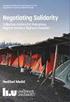 FS 2013:4 2013-07-25 FOKUS: STATISTIK Inflyttningsstudie och Utflyttningsorsaker för Norrköpings kommun 2012 Tillgång till önskad typ av boende är en av de viktigaste faktorerna för personer som flyttar
FS 2013:4 2013-07-25 FOKUS: STATISTIK Inflyttningsstudie och Utflyttningsorsaker för Norrköpings kommun 2012 Tillgång till önskad typ av boende är en av de viktigaste faktorerna för personer som flyttar
Lathund - Redaktörer
 Lathund - Redaktörer 1. Logga in sid 3 2. Ladda upp/publicera dokument...sid 4-6 2.1 Att lägga till ett dokument...sid 5 2.2 Var publiceras mitt dokument...sid 6 3. Jobba i befintligt dokument...sid 7
Lathund - Redaktörer 1. Logga in sid 3 2. Ladda upp/publicera dokument...sid 4-6 2.1 Att lägga till ett dokument...sid 5 2.2 Var publiceras mitt dokument...sid 6 3. Jobba i befintligt dokument...sid 7
Allmänna anvisningar för användningen av PX-Web-Statfin-tjänster
 Allmänna anvisningar för användningen av PX-Web-Statfin-tjänster Tjänster på sidan Databaser Avgiftsbelagda tjänster; användaridentifikation och inloggning Hur används tjänsten; exempel Ladda ner en hel
Allmänna anvisningar för användningen av PX-Web-Statfin-tjänster Tjänster på sidan Databaser Avgiftsbelagda tjänster; användaridentifikation och inloggning Hur används tjänsten; exempel Ladda ner en hel
5HVLVWHQVWDEHOO 'DWD3DUWQHU. Er partner inom data
 5HVLVWHQVWDEHOO Tack för att du valde programmet 5HVLVWHQVWDEHOO! Vi hoppas att programmet ska vara till stor hjälp i ditt arbete. Har du synpunkter på programmet är du mycket välkommen att höra av dig
5HVLVWHQVWDEHOO Tack för att du valde programmet 5HVLVWHQVWDEHOO! Vi hoppas att programmet ska vara till stor hjälp i ditt arbete. Har du synpunkter på programmet är du mycket välkommen att höra av dig
Verktygsfält. Hantering av webbkarta Grundinstruktion. Sida 1 av 6. De olika verktygen och delarna förklaras i detalj längre ner i dokumentet.
 De olika verktygen och delarna förklaras i detalj längre ner i dokumentet. Flytta i sidled Zooma in Zooma ut Panorera Hela utbredningen Tillbaka Framåt Förstoring av kartdel Kartskikt Förstora/ förminska
De olika verktygen och delarna förklaras i detalj längre ner i dokumentet. Flytta i sidled Zooma in Zooma ut Panorera Hela utbredningen Tillbaka Framåt Förstoring av kartdel Kartskikt Förstora/ förminska
Oförändrad skatt till kommunen i Norrköping år 2013. Landstingsskatten höjs i åtta landsting, däribland i Östergötland
 2012-12-14 FOKUS: STATISTIK Kommunalskatterna 2013 Norrköping på 76:e plats av 290 kommuner Oförändrad skatt till kommunen i Norrköping år 2013 Landstingsskatten höjs i åtta landsting, däribland i Östergötland
2012-12-14 FOKUS: STATISTIK Kommunalskatterna 2013 Norrköping på 76:e plats av 290 kommuner Oförändrad skatt till kommunen i Norrköping år 2013 Landstingsskatten höjs i åtta landsting, däribland i Östergötland
SHiPS. Swedish Historical Population Statistics. Användarhandledning
 SHiPS Swedish Historical Population Statistics Användarhandledning Innehåll INLEDNING... 3 ÖVERSIKT... 3 INFORMATION... 4 LISTA MED SÖKFILTER... 4 URVALSBESKRIVNING... 4 MENYRAD... 5 Spara vy... 5 Ladda
SHiPS Swedish Historical Population Statistics Användarhandledning Innehåll INLEDNING... 3 ÖVERSIKT... 3 INFORMATION... 4 LISTA MED SÖKFILTER... 4 URVALSBESKRIVNING... 4 MENYRAD... 5 Spara vy... 5 Ladda
Manual fö r webbkartörnas grundla ggande funktiöner
 Manual fö r webbkartörnas grundla ggande funktiöner Webbfönster När du klickar på en kartlänk öppnas kartan i ett nytt fönster eller en ny flik, beroende på inställningen i din webbläsare. Bilden nedan
Manual fö r webbkartörnas grundla ggande funktiöner Webbfönster När du klickar på en kartlänk öppnas kartan i ett nytt fönster eller en ny flik, beroende på inställningen i din webbläsare. Bilden nedan
Manual Trafikdatasystem Grävtillstånd, sökande
 Innehållsförteckning Starta systemet...1 Startsidan...2 Hantera ärende...3 Skapa ärende...4 Trafikanordningsplan...5 Redigera ärende...6 Hantera karta...7 Manual Trafikdatasystem Grävtillstånd, sökande
Innehållsförteckning Starta systemet...1 Startsidan...2 Hantera ärende...3 Skapa ärende...4 Trafikanordningsplan...5 Redigera ärende...6 Hantera karta...7 Manual Trafikdatasystem Grävtillstånd, sökande
Statistics explorer. Tobias Åström, NComVA Norrköping Communicative Visual Analytics
 Statistics explorer Tobias Åström, NComVA Norrköping Communicative Visual Analytics Agenda Introduktion NComVA Visuell Analys Statistics explorer Bakgrund Exempel på användning Funktionalitet Vislets Anpassning
Statistics explorer Tobias Åström, NComVA Norrköping Communicative Visual Analytics Agenda Introduktion NComVA Visuell Analys Statistics explorer Bakgrund Exempel på användning Funktionalitet Vislets Anpassning
Kom igång med FolkhälsoStudio en manual
 Kom igång med FolkhälsoStudio en manual Detta är en hjälp för att komma igång att hitta statistiken du söker och att göra en visualisering. Inne i FolkhälsoStudio finns det även rikligt med hjälptexter
Kom igång med FolkhälsoStudio en manual Detta är en hjälp för att komma igång att hitta statistiken du söker och att göra en visualisering. Inne i FolkhälsoStudio finns det även rikligt med hjälptexter
Guide till att använda Audacity för uttalsövningar
 Guide till att använda Audacity för uttalsövningar Victoria Johansson Humlabbet, SOL-center, Lund IT-pedagog@sol.lu.se 28 mars 2006 1 Inledning Audacity är ett program som kan användas för att spela in
Guide till att använda Audacity för uttalsövningar Victoria Johansson Humlabbet, SOL-center, Lund IT-pedagog@sol.lu.se 28 mars 2006 1 Inledning Audacity är ett program som kan användas för att spela in
Miljön i Windows Vista
 1 Miljön i Windows Vista Windows Aero Windows Aero (Aero Glass), som det nya utseendet eller gränssnittet heter i Vista, påminner mycket om glas och har en snygg genomskinlig design. Det är enklare att
1 Miljön i Windows Vista Windows Aero Windows Aero (Aero Glass), som det nya utseendet eller gränssnittet heter i Vista, påminner mycket om glas och har en snygg genomskinlig design. Det är enklare att
Handledning till statistikdatabas Göteborg
 Handledning till statistikdatabas Göteborg (http://statistikdatabas.goteborg.se) Innehåll Grundläggande funktioner Öppna databasen... 2 Välj geografisk nivå... 2 Välj statistikområde... 3 Välj tabell...
Handledning till statistikdatabas Göteborg (http://statistikdatabas.goteborg.se) Innehåll Grundläggande funktioner Öppna databasen... 2 Välj geografisk nivå... 2 Välj statistikområde... 3 Välj tabell...
19 procent av de förvärvsarbetande Norrköpingsborna pendlade till arbete i annan kommun
 212-8-24 FOKUS: STATISTIK Arbetspendling 21 19 procent av de förvärvsarbetande Norrköpingsborna pendlade till arbete i annan kommun Medianinkomsten för en person som arbetspendlade till annan kommun var
212-8-24 FOKUS: STATISTIK Arbetspendling 21 19 procent av de förvärvsarbetande Norrköpingsborna pendlade till arbete i annan kommun Medianinkomsten för en person som arbetspendlade till annan kommun var
Steg för Steg Att använda Statistics explorer med data från SKLs databas
 Steg för Steg Att använda Statistics explorer med data från SKLs databas Data Wizard (DW): http://www.ncomva.se/flash/projects/dw/ Sveriges Kommun- och Landstingsdatabas: http://www.kolada.se Sveriges
Steg för Steg Att använda Statistics explorer med data från SKLs databas Data Wizard (DW): http://www.ncomva.se/flash/projects/dw/ Sveriges Kommun- och Landstingsdatabas: http://www.kolada.se Sveriges
Information efter genomgång av Microsoft Excel 2010
 Information efter genomgång av Microsoft Excel 2010 Här följer lite information om vad vi gick igenom på en datastuga på biblioteket i Åkersberga. Excel är ett kalkylprogram. Förutom rena kalkyler kan
Information efter genomgång av Microsoft Excel 2010 Här följer lite information om vad vi gick igenom på en datastuga på biblioteket i Åkersberga. Excel är ett kalkylprogram. Förutom rena kalkyler kan
Att göra kartor med enkelt verktyg
 Att göra kartor med enkelt verktyg I detta kapitel visas hur enkelt det är att göra kartor med SCBs diagramverktyg (version 3.0). Med detta verktyg går det lätt och snabbt att illustrera data från raps
Att göra kartor med enkelt verktyg I detta kapitel visas hur enkelt det är att göra kartor med SCBs diagramverktyg (version 3.0). Med detta verktyg går det lätt och snabbt att illustrera data från raps
Så ånvå nder du Jordbruksverkets ståtistikdåtåbås
 Så ånvå nder du Jordbruksverkets ståtistikdåtåbås Statistikdatabasen är gratis att använda. Du kan nu få tillgång till Jordbruksverkets statistikdatabas som öppna data, API (Application Programming Interface).
Så ånvå nder du Jordbruksverkets ståtistikdåtåbås Statistikdatabasen är gratis att använda. Du kan nu få tillgång till Jordbruksverkets statistikdatabas som öppna data, API (Application Programming Interface).
GEKAB Marking & Sign System - genvägen till en effektiv märkning
 GEKAB Marking & Sign System - genvägen till en effektiv märkning www.gekab.se INNEHÅLL LOGGA IN SYSTEMET SKAPA SKYLTAR 5 - SKAPA NY SKYLT 6 - IMPORTERA FRÅN EXCEL 7 - LISTAN 8 SKAPA MÄRKE 9 - IMPORTERA
GEKAB Marking & Sign System - genvägen till en effektiv märkning www.gekab.se INNEHÅLL LOGGA IN SYSTEMET SKAPA SKYLTAR 5 - SKAPA NY SKYLT 6 - IMPORTERA FRÅN EXCEL 7 - LISTAN 8 SKAPA MÄRKE 9 - IMPORTERA
Datorövning 2 Statistik med Excel (Office 2007, svenska)
 Datorövning 2 Statistik med Excel (Office 2007, svenska) Denna datorövning fokuserar på att upptäcka samband mellan två variabler. Det görs genom att rita spridningsdiagram och beräkna korrelationskoefficienter
Datorövning 2 Statistik med Excel (Office 2007, svenska) Denna datorövning fokuserar på att upptäcka samband mellan två variabler. Det görs genom att rita spridningsdiagram och beräkna korrelationskoefficienter
Datorövning 1 Statistik med Excel (Office 2010, svenska)
 Datorövning 1 Statistik med Excel (Office 2010, svenska) I processövningen som ni ska genomföra ingår det att konstruera samt sammanställa en enkät. Denna sammanställning ska göras med hjälp av programmet
Datorövning 1 Statistik med Excel (Office 2010, svenska) I processövningen som ni ska genomföra ingår det att konstruera samt sammanställa en enkät. Denna sammanställning ska göras med hjälp av programmet
Skoladmin kom igång! Innehåll
 Skoladmin kom igång! Välkommen till nya Skoladmin! Det har skett lite förändringar i själva verktyget där du skapar nya kurser och lägger upp nyheter. Du kommer att känna igen all information som läggs
Skoladmin kom igång! Välkommen till nya Skoladmin! Det har skett lite förändringar i själva verktyget där du skapar nya kurser och lägger upp nyheter. Du kommer att känna igen all information som läggs
PC-Axis 2004, Handledning
 1 PC-Axis 2004, Handledning Innehåll PC-AXIS 2004, HANDLEDNING... 1 LITE OM PC-AXIS OCH DESS HJÄLPFUNKTIONER... 2 EN KORT GENOMGÅNG AV VERKTYGSRADEN... 3 ÖPPNA EN DATABAS I PC-AXIS... 4 GÖR EN TABELL I
1 PC-Axis 2004, Handledning Innehåll PC-AXIS 2004, HANDLEDNING... 1 LITE OM PC-AXIS OCH DESS HJÄLPFUNKTIONER... 2 EN KORT GENOMGÅNG AV VERKTYGSRADEN... 3 ÖPPNA EN DATABAS I PC-AXIS... 4 GÖR EN TABELL I
Användarguide Indikatorlabbet
 Användarguide Indikatorlabbet Statistikverktyg för uppföljning inom ANDT 2017-12-06 Sammanfattning Indikatorlabbet är ett statistikverktyg för att stödja arbetet med uppföljning och analys av utvecklingen
Användarguide Indikatorlabbet Statistikverktyg för uppföljning inom ANDT 2017-12-06 Sammanfattning Indikatorlabbet är ett statistikverktyg för att stödja arbetet med uppföljning och analys av utvecklingen
Importera och använda en textdatabas i Excel
 Importera och använda en textdatabas i Excel I denna beskrivning tänkte jag visa hur man kan hantera information från en databas, som är sparad som en semikolonseparerad textfil. Textfilen kommer att behandlas
Importera och använda en textdatabas i Excel I denna beskrivning tänkte jag visa hur man kan hantera information från en databas, som är sparad som en semikolonseparerad textfil. Textfilen kommer att behandlas
Filbindningar. Mike McBride Översättare: Stefan Asserhäll
 Mike McBride Översättare: Stefan Asserhäll 2 Innehåll 1 Filbindningar 4 1.1 Inledning........................................... 4 1.2 Hur det här modulen används.............................. 4 1.2.1
Mike McBride Översättare: Stefan Asserhäll 2 Innehåll 1 Filbindningar 4 1.1 Inledning........................................... 4 1.2 Hur det här modulen används.............................. 4 1.2.1
4 Kolumn Kalkylbladet är uppdelat i rader (horisontellt) och kolumner (vertikalt). Där dessa möts finns alltid en cell.
 Lathund för Microsoft Excel 1 2 9 4 Kolumn Kalkylbladet är uppdelat i rader (horisontellt) och kolumner (vertikalt). Där dessa möts finns alltid en cell. Innehåll Autofyll Celler Diagram Ändra diagramtyp
Lathund för Microsoft Excel 1 2 9 4 Kolumn Kalkylbladet är uppdelat i rader (horisontellt) och kolumner (vertikalt). Där dessa möts finns alltid en cell. Innehåll Autofyll Celler Diagram Ändra diagramtyp
Idiotens guide till. Håkan Lyckeborgs SPSS-föreläsning 4/12 2008. Av: Markus Ederwall, 21488
 Idiotens guide till Håkan Lyckeborgs SPSS-föreläsning 4/12 2008 Av: Markus Ederwall, 21488 1. Starta SPSS! 2. Hitta din datamängd på Kurs 601\downloads\datamängd A på studentwebben 3. När du hittat datamängden
Idiotens guide till Håkan Lyckeborgs SPSS-föreläsning 4/12 2008 Av: Markus Ederwall, 21488 1. Starta SPSS! 2. Hitta din datamängd på Kurs 601\downloads\datamängd A på studentwebben 3. När du hittat datamängden
Övergångar från gymnasium till högskola 2012
 FS 2013:7 2013-11-04 FOKUS: STATISTIK Övergångar från gymnasium till högskola 2012 Detta dokument redovisar två olika sätt att mäta övergångsfrekvensen till högskolestudier. Måtten mäter olika saker men
FS 2013:7 2013-11-04 FOKUS: STATISTIK Övergångar från gymnasium till högskola 2012 Detta dokument redovisar två olika sätt att mäta övergångsfrekvensen till högskolestudier. Måtten mäter olika saker men
Innehåll INNEHÅLL. Teckenförklaring... 2. Komma igång
 2015 INNEHÅLL Teckenförklaring.... 2 Innehåll Komma igång Starta programmet.... 4 Ställ in skärm/projektor... 5 Slå på fönsterläge.... 5 Laddningsskärm.... 6 Ämnesmodul.... 7 Ämnesområde... 8 Ämnesdel....
2015 INNEHÅLL Teckenförklaring.... 2 Innehåll Komma igång Starta programmet.... 4 Ställ in skärm/projektor... 5 Slå på fönsterläge.... 5 Laddningsskärm.... 6 Ämnesmodul.... 7 Ämnesområde... 8 Ämnesdel....
Elisabeth Bejefalk IT-Assistent Avesta kommun
 Elisabeth Bejefalk IT-Assistent Avesta kommun Du ska nu få lära dig hur du enkelt kan göra ett bildspel i PowerPoint. Utifrån det du snart har lärt dig kan du sen göra mer avancerade bildspel genom att
Elisabeth Bejefalk IT-Assistent Avesta kommun Du ska nu få lära dig hur du enkelt kan göra ett bildspel i PowerPoint. Utifrån det du snart har lärt dig kan du sen göra mer avancerade bildspel genom att
Användarhandledning. Svenska Turistföreningen. Wordmallar Office 2010 2013-03-01
 Användarhandledning Svenska Turistföreningen Wordmallar Office 2010 2013-03-01 Inledning Nedan följer en kort instruktion om hur man går till väga för att använda STFs Wordmallar för Office 2010. Handledning
Användarhandledning Svenska Turistföreningen Wordmallar Office 2010 2013-03-01 Inledning Nedan följer en kort instruktion om hur man går till väga för att använda STFs Wordmallar för Office 2010. Handledning
Välj vilka områden utanför linjalen som skall färgas. Välj vilka färger ScreenRuler skall använda på linjalen och områden utanför linjalen.
 Introduktion till ScreenRuler Tack för att du använder ScreenRuler (Vista Edition). ScreenRuler är ett PC-program som kan förstora ett avsnitt av din skärm. Detta blir ett stöd när du läser och koncentrerar
Introduktion till ScreenRuler Tack för att du använder ScreenRuler (Vista Edition). ScreenRuler är ett PC-program som kan förstora ett avsnitt av din skärm. Detta blir ett stöd när du läser och koncentrerar
MANUAL FÖR JÄGAREFÖRBUNDETS KRETSAR
 MANUAL FÖR JÄGAREFÖRBUNDETS KRETSAR I följande dokument hittar ni information om hur ni administrerar er nya hemsida. Manualen går endast igenom grundläggande administration. För mer avancerad redigering
MANUAL FÖR JÄGAREFÖRBUNDETS KRETSAR I följande dokument hittar ni information om hur ni administrerar er nya hemsida. Manualen går endast igenom grundläggande administration. För mer avancerad redigering
Manual för din hemsida
 Manual för din hemsida Dynamiska hemsidor är en lösning för att man på ett enkelt sätt skall kunna lägga till, ändra och ta bort sidor på sin hemsida. För att detta skall vara möjligt bygger lösningen
Manual för din hemsida Dynamiska hemsidor är en lösning för att man på ett enkelt sätt skall kunna lägga till, ändra och ta bort sidor på sin hemsida. För att detta skall vara möjligt bygger lösningen
Att få inskannad text uppläst med talsyntes
 Att få inskannad text uppläst med talsyntes 1. Komma igång med ClaroRead Pro Starta talsyntesprogrammet 1. Gå till Startmenyn > Program > Claro Software 2. Klicka på för att starta talsyntesen. ClaroReads
Att få inskannad text uppläst med talsyntes 1. Komma igång med ClaroRead Pro Starta talsyntesprogrammet 1. Gå till Startmenyn > Program > Claro Software 2. Klicka på för att starta talsyntesen. ClaroReads
Befolkningsprognos för Norrköping
 2012-04-03 FOKUS: STATISTIK Befolkningsprognos för Norrköping 2012-2021 Förväntad fortsatt folkmängdsökning under kommande tioårsperiod Antalet barn i förskoleålder förväntas vara relativt stabilt, med
2012-04-03 FOKUS: STATISTIK Befolkningsprognos för Norrköping 2012-2021 Förväntad fortsatt folkmängdsökning under kommande tioårsperiod Antalet barn i förskoleålder förväntas vara relativt stabilt, med
Grundläggande statistik kurs 1
 Grundläggande statistik kurs 1 Problem 1 Arbeta med frekvenstabeller Sid 2: Så här ser sidan 2 ut. Vi har alltså en delad sida med kalkylbladet till vänster och en Data&Statistik-sida till höger. I den
Grundläggande statistik kurs 1 Problem 1 Arbeta med frekvenstabeller Sid 2: Så här ser sidan 2 ut. Vi har alltså en delad sida med kalkylbladet till vänster och en Data&Statistik-sida till höger. I den
Lathund skapa och redigera sidor en projektwebb
 Lathund skapa och redigera sidor en projektwebb 1. Gå in via redigeringsadressen: https://projektwebbaradmin.lansstyrelsen.se/miljosamverkanskane 2. Skapa sida Navigera till den del av webbplatsen där
Lathund skapa och redigera sidor en projektwebb 1. Gå in via redigeringsadressen: https://projektwebbaradmin.lansstyrelsen.se/miljosamverkanskane 2. Skapa sida Navigera till den del av webbplatsen där
Diagram för olika situationer
 7 Diagram för olika situationer Med hjälp av diagram kan du ta fram trender och prognoser för givna data. Dina diagram ger dig en visuell möjlighet att visa upp dina siffror. En av de största fördelarna
7 Diagram för olika situationer Med hjälp av diagram kan du ta fram trender och prognoser för givna data. Dina diagram ger dig en visuell möjlighet att visa upp dina siffror. En av de största fördelarna
Framtida utbildning och arbetsmarknad
 2012-01-27 FOKUS: STATISTIK Framtida utbildning och arbetsmarknad År 2030 beräknas 170 utbildade saknas inom vården Fram till 2030 kommer både tillgång och efterfrågan av efter arbetskraft öka kraftigt.
2012-01-27 FOKUS: STATISTIK Framtida utbildning och arbetsmarknad År 2030 beräknas 170 utbildade saknas inom vården Fram till 2030 kommer både tillgång och efterfrågan av efter arbetskraft öka kraftigt.
Kom igång och redigera din hemsida!
 Kom igång och redigera din hemsida Smelink WEB l Storgatan 14 l 352 31 Växjö l support@smelink.se l www.smelink.se Senast uppdaterad: 120918 Del 1 Logga in Välkommen att ta del av vårt uppdateringsverktyg,
Kom igång och redigera din hemsida Smelink WEB l Storgatan 14 l 352 31 Växjö l support@smelink.se l www.smelink.se Senast uppdaterad: 120918 Del 1 Logga in Välkommen att ta del av vårt uppdateringsverktyg,
Länk till modulen Skapa Filarkiv
 Dokumenthantering i Ping Pong: åhörarkopior I denna modul går du igenom hur funktionen Dokument fungerar i PING PONG och hur den skiljer sig från Filarkivet. Du får också en genomgång av hur du laddar
Dokumenthantering i Ping Pong: åhörarkopior I denna modul går du igenom hur funktionen Dokument fungerar i PING PONG och hur den skiljer sig från Filarkivet. Du får också en genomgång av hur du laddar
Hitta ditt vatten. - en handledning. Vatteninformationssystem Sverige. VISS - VattenInformationsSystem Sverige
 Hitta ditt vatten - en handledning VISS - VattenInformationsSystem Sverige Vatteninformationssystem Sverige Produktion: Tryckt på: Upplaga: Foto: VISS Center, Länsstyrelsen i Jönköpings län Länsstyrelsen,
Hitta ditt vatten - en handledning VISS - VattenInformationsSystem Sverige Vatteninformationssystem Sverige Produktion: Tryckt på: Upplaga: Foto: VISS Center, Länsstyrelsen i Jönköpings län Länsstyrelsen,
Ett enkelt Kalkylexempel - Fruktaffären
 Ett enkelt Kalkylexempel - Fruktaffären Öppna en ny arbetsbok genom att gå upp i Arkivmenyn och där välja Nytt ange Arbetsbok. Eller klicka på knappen för ny arbetsbok. Du skall nu göra en kalkyl för ett
Ett enkelt Kalkylexempel - Fruktaffären Öppna en ny arbetsbok genom att gå upp i Arkivmenyn och där välja Nytt ange Arbetsbok. Eller klicka på knappen för ny arbetsbok. Du skall nu göra en kalkyl för ett
Introduktion till Winbas. excel till Winbas
 Introduktion till Winbas excel till Winbas Skapa datakälla Första gången man gör en koppling till databasen måste man skapa en ny datakälla, denna källa kan sedan användas till flera olika kopplingar.
Introduktion till Winbas excel till Winbas Skapa datakälla Första gången man gör en koppling till databasen måste man skapa en ny datakälla, denna källa kan sedan användas till flera olika kopplingar.
Kom igång och redigera din hemsida!
 Kom igång och redigera din hemsida Smelink WEB l Storgatan 14 l 352 31 Växjö l support@smelink.se l www.smelink.se Senast uppdaterad: 100915 Del 1 Logga in Välkommen att ta del av vårt uppdateringsverktyg,
Kom igång och redigera din hemsida Smelink WEB l Storgatan 14 l 352 31 Växjö l support@smelink.se l www.smelink.se Senast uppdaterad: 100915 Del 1 Logga in Välkommen att ta del av vårt uppdateringsverktyg,
Testa gratis i 15 dagar
 Testa gratis i 15 dagar Innehåll 1. Kom igång 3 1.1 Logga in 3 1.2 Registrera ny användare 3 1.3 Verifikation 3 1.4 Börja använda IQ Pager 3 1.6 Logga ut 3 1.7 Glömt lösenord 4 2. Skapa 5 2.1 Skapa Pager
Testa gratis i 15 dagar Innehåll 1. Kom igång 3 1.1 Logga in 3 1.2 Registrera ny användare 3 1.3 Verifikation 3 1.4 Börja använda IQ Pager 3 1.6 Logga ut 3 1.7 Glömt lösenord 4 2. Skapa 5 2.1 Skapa Pager
Om Publisher Publisher är ett program som passar bra att använda när du vill sammanställa bild och text för att skapa tillexempel broshyrer,
 Om Publisher Publisher är ett program som passar bra att använda när du vill sammanställa bild och text för att skapa tillexempel broshyrer, affischer, nyhetsbrev eller flersidiga publikationer som en
Om Publisher Publisher är ett program som passar bra att använda när du vill sammanställa bild och text för att skapa tillexempel broshyrer, affischer, nyhetsbrev eller flersidiga publikationer som en
Histogram, pivottabeller och tabell med beskrivande statistik i Excel
 Histogram, pivottabeller och tabell med beskrivande statistik i Excel 1 Histogram är bra för att dem på ett visuellt sätt ger oss mycket information. Att göra ett histogram i Excel är dock rätt så bökigt.
Histogram, pivottabeller och tabell med beskrivande statistik i Excel 1 Histogram är bra för att dem på ett visuellt sätt ger oss mycket information. Att göra ett histogram i Excel är dock rätt så bökigt.
Datorövning 1 Statistik med Excel (Office 2007, svenska)
 Datorövning 1 Statistik med Excel (Office 2007, svenska) I processövningen som ni ska genomföra ingår det att konstruera samt sammanställa en enkät. Denna sammanställning ska göras med hjälp av programmet
Datorövning 1 Statistik med Excel (Office 2007, svenska) I processövningen som ni ska genomföra ingår det att konstruera samt sammanställa en enkät. Denna sammanställning ska göras med hjälp av programmet
Handbok Färgredigeraren. Artur Rataj Översättare: Stefan Asserhäll
 Artur Rataj Översättare: Stefan Asserhäll 2 Innehåll 1 Inledning 5 2 Filoperationer 6 2.1 Om palettfiler........................................ 6 2.2 Att öppna en fil.......................................
Artur Rataj Översättare: Stefan Asserhäll 2 Innehåll 1 Inledning 5 2 Filoperationer 6 2.1 Om palettfiler........................................ 6 2.2 Att öppna en fil.......................................
Användarmanual för Artportalen.se
 Användarmanual för Artportalen.se Alla Sveriges arter på Internet Artportalen är en databas på Internet som är till för alla och innehåller observationer av djur, växter och svampar i Sverige. Från början
Användarmanual för Artportalen.se Alla Sveriges arter på Internet Artportalen är en databas på Internet som är till för alla och innehåller observationer av djur, växter och svampar i Sverige. Från början
Användarhandledning för VD Link för Småhus Vitec
 Innehållsförteckning Användarhandledning, VD Link för Småhus...3 1. Valfri sökning...4 Standardsökning...5 Kartsökning...7 Utökad sökning...8 Resultat av sökning...9 Detaljerad information om en försäljning...9
Innehållsförteckning Användarhandledning, VD Link för Småhus...3 1. Valfri sökning...4 Standardsökning...5 Kartsökning...7 Utökad sökning...8 Resultat av sökning...9 Detaljerad information om en försäljning...9
Datorövning 1 Statistik med Excel (Office 2007, svenska)
 Datorövning 1 Statistik med Excel (Office 2007, svenska) I processövningen som ni ska genomföra ingår det att konstruera samt sammanställa en enkät. Denna sammanställning ska göras med hjälp av programmet
Datorövning 1 Statistik med Excel (Office 2007, svenska) I processövningen som ni ska genomföra ingår det att konstruera samt sammanställa en enkät. Denna sammanställning ska göras med hjälp av programmet
Nyheter i PowerPoint 2010
 Nyheter i PowerPoint 2010 Nytt utseende Programfönstret i Office 2010 har ett nytt utseende. Likt Office 2003 är Arkiv tillbaka. Som i Office 2007 finns det flikar och grupper i det övre verktygsfältet.
Nyheter i PowerPoint 2010 Nytt utseende Programfönstret i Office 2010 har ett nytt utseende. Likt Office 2003 är Arkiv tillbaka. Som i Office 2007 finns det flikar och grupper i det övre verktygsfältet.
Text och galleri på fotoklubbens nya hemsida
 Text och galleri på fotoklubbens nya hemsida Inloggning Denna instruktion vänder sig till användare som skall lägga upp texter/blogginlägg på klubbens hemsida. Användarna har behörighetsnivå Författare
Text och galleri på fotoklubbens nya hemsida Inloggning Denna instruktion vänder sig till användare som skall lägga upp texter/blogginlägg på klubbens hemsida. Användarna har behörighetsnivå Författare
Dokument i klassens aktivitet
 Dokument i klassens aktivitet I min mall har jag ju tagit bort Aktivitetens dokument, så att eleverna inte har tillgång till dem. Min tanke med detta är att de lärare som arbetar i klassen då får en plats
Dokument i klassens aktivitet I min mall har jag ju tagit bort Aktivitetens dokument, så att eleverna inte har tillgång till dem. Min tanke med detta är att de lärare som arbetar i klassen då får en plats
Diagram. Tips för utformning av diagram
 Diagram En ur Uljas uttagen tabell kan också granskas som statistikdiagram. Även om grafiken i Uljas är avsedd för snabb gestaltning och åskådliggörande av data, kan du genom att pröva de olika reglagen
Diagram En ur Uljas uttagen tabell kan också granskas som statistikdiagram. Även om grafiken i Uljas är avsedd för snabb gestaltning och åskådliggörande av data, kan du genom att pröva de olika reglagen
Uppgifter
 Uppgifter 2017-07-01 Innehåll Uppgifter... 2 Sidan Uppgifter... 3 Skapa en Uppgift... 4 Tillfällen... 5 Skapa uppgift och välj tillfälle... 5 Kunskapskrav... 7 Inställningar... 8 Kopiera uppgift... 9 Skapa
Uppgifter 2017-07-01 Innehåll Uppgifter... 2 Sidan Uppgifter... 3 Skapa en Uppgift... 4 Tillfällen... 5 Skapa uppgift och välj tillfälle... 5 Kunskapskrav... 7 Inställningar... 8 Kopiera uppgift... 9 Skapa
Juni 2012. Manual. Mina anläggningar
 Juni 2012 Manual Mina anläggningar Ägare Leif Jougda Ansvariga personer Per Sandström Bengt Näsholm Leif Jougda Åke Sjöström Stefan Sandström Förslag och synpunkter skickas till Leif Jougda leif.jougda@skogsstyrelsen.se
Juni 2012 Manual Mina anläggningar Ägare Leif Jougda Ansvariga personer Per Sandström Bengt Näsholm Leif Jougda Åke Sjöström Stefan Sandström Förslag och synpunkter skickas till Leif Jougda leif.jougda@skogsstyrelsen.se
Online. Användarguide
 Online Användarguide 1 Inledning... 3 Översikt (resultatutveckling)... 4 Verksamheten (intäkter och kostnader)... 5 Företaget (tillgångar och skulder)... 6 Nyckeltal... 7 Klassiska rapporter... 9 Dokumentarkiv...
Online Användarguide 1 Inledning... 3 Översikt (resultatutveckling)... 4 Verksamheten (intäkter och kostnader)... 5 Företaget (tillgångar och skulder)... 6 Nyckeltal... 7 Klassiska rapporter... 9 Dokumentarkiv...
Handhavande manual problemhantering
 av Handhavande manual problemhantering 1(9) av Flytta dina dokument från H: till OneDrive I och med att Norrtälje kommun går över till Office 365 för skolverksamheten så kommer den egna lagringsplatsen
av Handhavande manual problemhantering 1(9) av Flytta dina dokument från H: till OneDrive I och med att Norrtälje kommun går över till Office 365 för skolverksamheten så kommer den egna lagringsplatsen
Dessa tre fönster kan enbart visas i datavyn, inte i layoutvyn. Det är också möjligt att ha flera fönster öppna samtidigt.
 Fönstermenyer februari 2010 I ArcMap finns ytterligare tre sätt att visa geografiskt data i din karta: genom ett förstoringsglas, ett visningsfönster och ett översiktsfönster. I fall där du inte vill ändra
Fönstermenyer februari 2010 I ArcMap finns ytterligare tre sätt att visa geografiskt data i din karta: genom ett förstoringsglas, ett visningsfönster och ett översiktsfönster. I fall där du inte vill ändra
Business Online Generellt
 Motsvarande vägledningar för vänstermeny hittar du längre ner i dokumentet Menyn Du kan navigera i Business Online på flera olika sätt. Ingången till de olika funktionerna hittar du via toppmenyn. Genom
Motsvarande vägledningar för vänstermeny hittar du längre ner i dokumentet Menyn Du kan navigera i Business Online på flera olika sätt. Ingången till de olika funktionerna hittar du via toppmenyn. Genom
Excel Online Version 1.0 Skolkontoret
 Excel Online Version 1.0 Skolkontoret 1 Innehåll Vad är Excel?... 3 Arbeta i Excel Online... 4 Logga in... 4 Skapa en Excel-fil via OneDrive... 4 Öppna en redan skapad Excel-fil i Excel Online... 4 Byt
Excel Online Version 1.0 Skolkontoret 1 Innehåll Vad är Excel?... 3 Arbeta i Excel Online... 4 Logga in... 4 Skapa en Excel-fil via OneDrive... 4 Öppna en redan skapad Excel-fil i Excel Online... 4 Byt
PHOCA GALLERY (v 3.2.3)
 Joomla Guide 2.5.11 PHOCA GALLERY Sida 1 av 37 PHOCA GALLERY (v 3.2.3) I denna guide får du veta mer om: Inledningen till PHOCA GALLERY: Vad är ett Phoca Gallery Phoca Gallery Kontrollpanelen Stegen i
Joomla Guide 2.5.11 PHOCA GALLERY Sida 1 av 37 PHOCA GALLERY (v 3.2.3) I denna guide får du veta mer om: Inledningen till PHOCA GALLERY: Vad är ett Phoca Gallery Phoca Gallery Kontrollpanelen Stegen i
Kopplingar via datalänk från Winbas till Excel samt Pivottabell 1 (13)
 Kopplingar via datalänk från Winbas till Excel samt Pivottabell 1 (13) Skapa datakälla Första gången man gör en koppling till databasen måste man skapa en ny datakälla, denna källa kan sedan användas till
Kopplingar via datalänk från Winbas till Excel samt Pivottabell 1 (13) Skapa datakälla Första gången man gör en koppling till databasen måste man skapa en ny datakälla, denna källa kan sedan användas till
Diagram. I detta kapitel lär du dig: m Diagrammets beståndsdelar. m Att skapa både inbäddat diagram och diagramblad. m Att ändra diagramform.
 1 Diagram Med diagram kan du presentera information på ett effektivt sätt. Eftersom datan visas grafiskt så kan betraktaren ta till sig mycket information på en gång. Microsoft Excel har ett kraftfullt
1 Diagram Med diagram kan du presentera information på ett effektivt sätt. Eftersom datan visas grafiskt så kan betraktaren ta till sig mycket information på en gång. Microsoft Excel har ett kraftfullt
Komma igång med 3L Pro 2014. Komma igång med 3L. Copyright VITEC FASTIGHETSSYSTEM AB
 Komma igång med 3L Innehåll LOGGA IN I 3L... 3 Verktyg och kortkommandon... 6 Övriga tangenter... 9 RAPPORTUTSKRIFT I 3L... 10 Instruktioner för att skriva till fil:... 11 Logga in i 3L Ikonen för 3L Pro
Komma igång med 3L Innehåll LOGGA IN I 3L... 3 Verktyg och kortkommandon... 6 Övriga tangenter... 9 RAPPORTUTSKRIFT I 3L... 10 Instruktioner för att skriva till fil:... 11 Logga in i 3L Ikonen för 3L Pro
Inloggning 2 Var och hur loggar man in hemifrån?... 2 Hur skapar man engångskoder och ändrar användarnamn?... 2
 1 Innehåll Inloggning 2 Var och hur loggar man in hemifrån?... 2 Hur skapar man engångskoder och ändrar användarnamn?... 2 Allmänna inställningar hur du ändrar utseende och språk samt navigerar i menyn
1 Innehåll Inloggning 2 Var och hur loggar man in hemifrån?... 2 Hur skapar man engångskoder och ändrar användarnamn?... 2 Allmänna inställningar hur du ändrar utseende och språk samt navigerar i menyn
Kom igång med RIB Karta 1.1
 Kom igång med RIB Karta 1.1 Introduktion... 3 Installation... 5 Rita på kartan... 9 Visa olika kartvyer... 11 LUPP och RIB Karta... 13 Spridning Luft och RIB Karta... 15 Dela information... 17 Hitta på
Kom igång med RIB Karta 1.1 Introduktion... 3 Installation... 5 Rita på kartan... 9 Visa olika kartvyer... 11 LUPP och RIB Karta... 13 Spridning Luft och RIB Karta... 15 Dela information... 17 Hitta på
Manual till Båstadkartans grundläggande funktioner
 Manual till Båstadkartans grundläggande funktioner Webbfönstret När du klickar på kartlänken öppnas Båstadkartan i eget fönster eller egen flik, beroende på inställningen i din webbläsare. Bilden nedan
Manual till Båstadkartans grundläggande funktioner Webbfönstret När du klickar på kartlänken öppnas Båstadkartan i eget fönster eller egen flik, beroende på inställningen i din webbläsare. Bilden nedan
IT-körkort för språklärare. Modul 9: Rätta skrivuppgifter
 IT-körkort för språklärare Modul 9: Rätta skrivuppgifter Innehåll I. Rätta uppgifter i Word... 3 Markera fel med färger snabbt och enkelt... 3 Använd Words rättningsverktyg skriv kommentarer... 4 Gör ändringar
IT-körkort för språklärare Modul 9: Rätta skrivuppgifter Innehåll I. Rätta uppgifter i Word... 3 Markera fel med färger snabbt och enkelt... 3 Använd Words rättningsverktyg skriv kommentarer... 4 Gör ändringar
Manus för instruktionsfilm: Skapa ett filarkiv
 Manus för instruktionsfilm: Skapa ett filarkiv Innehåll Manus för instruktionsfilm: Skapa ett filarkiv... 1 Introduktion: startsida... 1 Vad är ett filarkiv... 2 Öppna Produktionsverktyg... 2 Lägg till
Manus för instruktionsfilm: Skapa ett filarkiv Innehåll Manus för instruktionsfilm: Skapa ett filarkiv... 1 Introduktion: startsida... 1 Vad är ett filarkiv... 2 Öppna Produktionsverktyg... 2 Lägg till
Användarmanual Cartesia GEO Manager
 Användarmanual Cartesia GEO Manager Support: 020-884884 E-mail: support@cartesia.se Innehåll Startsidan... 3 Tabeller... 3 Sök... 3 Lägga till en ny rad... 4 Kartfunktioner... 5 Street View... 6 Navigera
Användarmanual Cartesia GEO Manager Support: 020-884884 E-mail: support@cartesia.se Innehåll Startsidan... 3 Tabeller... 3 Sök... 3 Lägga till en ny rad... 4 Kartfunktioner... 5 Street View... 6 Navigera
SJF LATHUND EPISERVER 7.0
 SJF LATHUND EPISERVER 7.0 LOgGA IN. Logga in URL: http://test.sjf.discoworks.se/epiui/cms SKAPA OCH REDIGERA SIDOR. Skapa sida Öppna trädnavigeringen genom att klicka på den mörkgrå struktursymbolen längst
SJF LATHUND EPISERVER 7.0 LOgGA IN. Logga in URL: http://test.sjf.discoworks.se/epiui/cms SKAPA OCH REDIGERA SIDOR. Skapa sida Öppna trädnavigeringen genom att klicka på den mörkgrå struktursymbolen längst
Thomas Pihl Frontermanual för studerande vid Forum Ystad
 Thomas Pihl 2007 Frontermanual för studerande vid Forum Ystad Innehåll Fronter...2 Inloggning...2 Ändra användaruppgifter...4 Anpassa Min sida...5 Verktygen på Min sida...6 Notiser...7 Mitt arkiv...9 Fronter
Thomas Pihl 2007 Frontermanual för studerande vid Forum Ystad Innehåll Fronter...2 Inloggning...2 Ändra användaruppgifter...4 Anpassa Min sida...5 Verktygen på Min sida...6 Notiser...7 Mitt arkiv...9 Fronter
Intro till SPSS Kimmo Sorjonen (0811)
 1 Intro till SPSS Kimmo Sorjonen (0811) 1. Att mata in data i SPSS 1. Klicka på ikonen för SPSS. 2. Välj alternativet Type in data och klicka på OK. 3. Databladet har två flikar: Data view och Variable
1 Intro till SPSS Kimmo Sorjonen (0811) 1. Att mata in data i SPSS 1. Klicka på ikonen för SPSS. 2. Välj alternativet Type in data och klicka på OK. 3. Databladet har två flikar: Data view och Variable
IT-körkort för språklärare. Modul 3: Ljud, del 1
 IT-körkort för språklärare Modul 3: Ljud, del 1 Innehåll Ladda ner Audacity och hjälpprogrammet LAME 3 Installera Audacity och LAME 7 Spela in med Audacity 9 Spara och exportera i MP3-format 11 Ladda upp
IT-körkort för språklärare Modul 3: Ljud, del 1 Innehåll Ladda ner Audacity och hjälpprogrammet LAME 3 Installera Audacity och LAME 7 Spela in med Audacity 9 Spara och exportera i MP3-format 11 Ladda upp
ANVÄNDARMANUAL, INTERAXO
 ANVÄNDARMANUAL, INTERAXO 1 VARFÖR ÄR DET OLIKA FÄRG OCH UTSEENDE PÅ MAPPARNA? Gula mappar Blå mappar Blårandiga mappar Enkla mappar som man känner igen från Utforskaren. En gul mapp kan innehålla undermappar
ANVÄNDARMANUAL, INTERAXO 1 VARFÖR ÄR DET OLIKA FÄRG OCH UTSEENDE PÅ MAPPARNA? Gula mappar Blå mappar Blårandiga mappar Enkla mappar som man känner igen från Utforskaren. En gul mapp kan innehålla undermappar
Användarmanual Onepix Foto SVENSK
 Användarmanual Onepix Foto SVENSK 2 Onepix Foto är en integrerad del av Onepix. Med Onepix Foto kan du lagra dina bilder i din DICOM databas tillsammans med dina eventuella röntgenbilder. Du kan dessutom
Användarmanual Onepix Foto SVENSK 2 Onepix Foto är en integrerad del av Onepix. Med Onepix Foto kan du lagra dina bilder i din DICOM databas tillsammans med dina eventuella röntgenbilder. Du kan dessutom
